PSCS5混合器画笔工具给美女模特添加金色丝带
日期:2013-04-20 浏览次数:20700 次
开始实例的学习之前,可以先下载实例的配套素材,素材在论坛二楼下载,文章结尾处,然后跟随操作步骤进行学习。

(1)运行Photoshop CS5,执行“文件”→“打开”命令,打开本书附带光盘“人物素材.psd”文件。

(2)在工具栏中选择![]() “画笔工具”中的“混合器画笔工具”,并设置前景色和背景色。
“画笔工具”中的“混合器画笔工具”,并设置前景色和背景色。

(3)打开“画笔预设”选取器,并选择画笔。

(4)打开“画笔面板”,设置笔尖的形状,并调整画笔的大小。

(5)设置“混合器画笔”工具选项栏。

(6)新建图层,分别使用前景色和背景色进行绘制,制作出画笔的混合样式。画笔的混合样式调整完毕后。
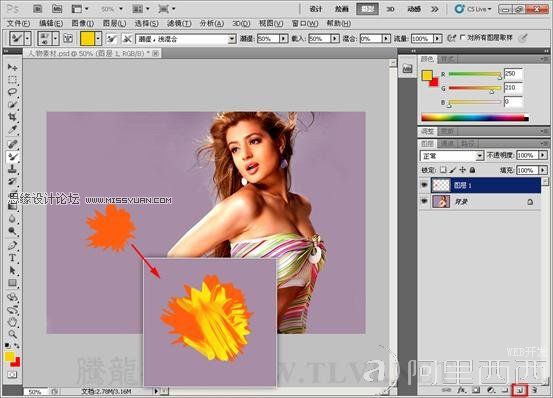
(7)在其工具选项栏中的“当前画笔载入”按钮的左侧会出现该画笔样式的预览效果。

(8)制作出画笔的混合样式后,即可将“图层 1”中创建的图像选中删除。


(9)选择“钢笔工具”,在视图中绘制开放路径。
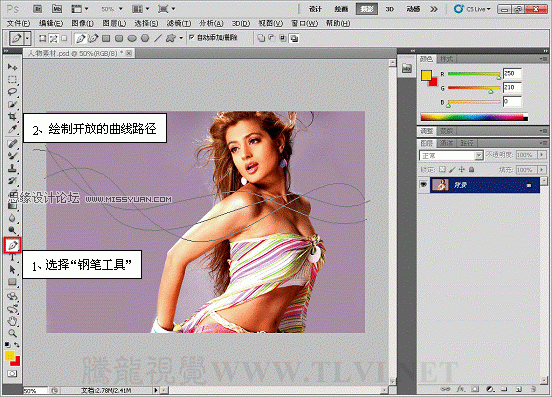
(10)切换至“路径”调板,选择“路径 1”,设置“描边路经”为“混合器画笔工具”。
免责声明: 本文仅代表作者个人观点,与爱易网无关。其原创性以及文中陈述文字和内容未经本站证实,对本文以及其中全部或者部分内容、文字的真实性、完整性、及时性本站不作任何保证或承诺,请读者仅作参考,并请自行核实相关内容。
